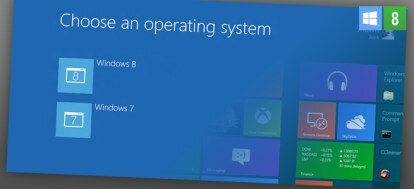 Windows 8 קיבל הרבה באזז, ו הרבה ביקורת, על הניסיון שלו לזעזע את מערכת ההפעלה של המחשב האישי שלך. עם כל כך הרבה שינויים גדולים, ייתכן שתרצה להשאיר את מערכת ההפעלה Windows 7 הישנה שלך במחשב שלך, רק כדי שיהיה לך משהו מוכר כדי להקל על המעבר. למרבה המזל, אתה יכול לעבוד קצת באשפיות בכונן הקשיח כדי לפנות מקום גם לישן וגם לחדש. כך תוכל לבצע אתחול כפול של Windows 8 במחשב שכבר מריץ את Windows 7.
Windows 8 קיבל הרבה באזז, ו הרבה ביקורת, על הניסיון שלו לזעזע את מערכת ההפעלה של המחשב האישי שלך. עם כל כך הרבה שינויים גדולים, ייתכן שתרצה להשאיר את מערכת ההפעלה Windows 7 הישנה שלך במחשב שלך, רק כדי שיהיה לך משהו מוכר כדי להקל על המעבר. למרבה המזל, אתה יכול לעבוד קצת באשפיות בכונן הקשיח כדי לפנות מקום גם לישן וגם לחדש. כך תוכל לבצע אתחול כפול של Windows 8 במחשב שכבר מריץ את Windows 7.
שלב 1: גבה את המערכת הנוכחית שלך
זה תמיד תרגול טוב כשאתה משנה מערכת הפעלה. הסיכון לאובדן נתונים הוא בדרך כלל די נמוך, אבל אתה לא רוצה שקבצים ייעלמו בפעם האחת והיחידה שלא גיבית. הקפד לשמור עותק של כל הכונן הקשיח שלך בנוסף לגיבויים הרגילים שלך. (אתה גיבוי הקבצים שלך, ימין?)
סרטונים מומלצים
שלב 2: צור מחיצה חדשה בכונן הקשיח שלך
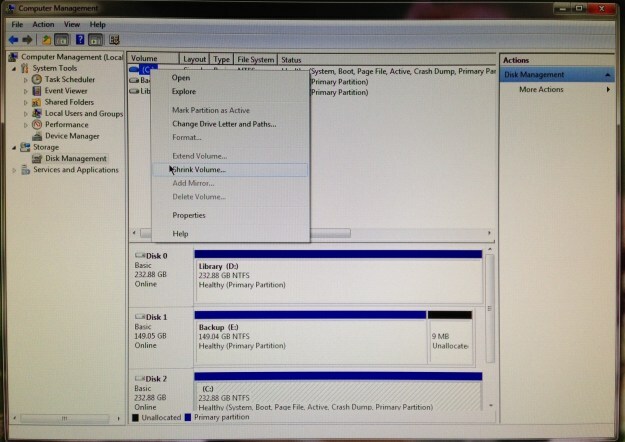
תצטרך להפריש חלק נפרד מהכונן הקשיח שלך כדי לאכלס את מערכת ההפעלה החדשה וכל מה שתפעיל עליה. Windows 8 בפני עצמו ייקח כ-20GB של מקום, אבל תזדקק גם למקום לכל התוכניות והקבצים שלך, אז אולי תרצה להקצות כמה שיותר מקום מהכונן הקשיח הקיים שלך.
מתפריט התחל, לחץ לחיצה ימנית על האפשרות "מחשב". בחר "נהל" מהתפריט הנפתח ולאחר מכן לחץ פעמיים על "ניהול דיסקים".
קָשׁוּר
- כיצד לשלב קובצי PDF ב-Windows, macOS או האינטרנט
- כיצד להשבית VBS ב- Windows 11 כדי לשפר את המשחקים
- כיצד לצלם צילום מסך במחשב Windows PC או מחשב נייד
בחלק העליון של חלון ניהול דיסקים מוצג רשימה של כל המחיצות הקיימות בכונן הקשיח. לחץ לחיצה ימנית על הערך עבור הכונן הקשיח הראשי שלך, שהוא C: עבור רוב המכונות, ובחר "כיווץ נפח." צמצם את הכונן הקשיח עד שתהיה לך כמות השטח הפנוי הרצויה. לאחר שתפנה את החדר עבור Windows 8, לחץ על הבלוק הריק ובחר "נפח פשוט חדש". זה יפעיל אשף שידריך אותך בשלבים האחרונים.
לא תצטרך לשנות דבר עד שתגיע לחלון "פורמט מחיצה". ההגדרות שתזדקק לעיצוב הן NTFS עבור מערכת הקבצים וברירת המחדל עבור גודל יחידת ההקצאה. הקפד לתת למחיצה החדשה שם תחת "תווית עוצמת הקול". כינוי לו "Windows 8" יבטיח שתוכל למצוא אותו בשלב הבא. לאחר שציינת את המקום החדש בכונן הקשיח, לחץ על "הבא" והמחשב שלך ישלים את העיצוב.
שלב 3: השג את העותק שלך של Windows 8
בהתאם לאופן שבו אתה רוצה לרכוש את מערכת ההפעלה החדשה, אתה יכול להתקין אותה על ידי DVD או על ידי כונן USB. אם תרכוש עותק בחנות המחשבים המקומית הידידותית שלך, תשתמש בגישת כונן ה-DVD וה-DVD בשלב הבא. אם אתה מעדיף הורד אותו ישירות ממיקרוסופט, הנח את הקבצים על כונן אצבע גדול והשתמש בגישת ה-USB בשלב הבא.
שלב 4: התקן את Windows 8 במחיצה החדשה

זהו השלב המסובך ביותר. בהתאם להגדרות המחשב שלך, ייתכן שיהיה עליך לשנות את הגדרות ה-BIOS של המחשב שלך כך שהוא יאתחל מהכונן עם קבצי ההתקנה של Windows 8. כדי לעשות זאת, הפעל מחדש את המחשב ורסק מקש חם כשהמכונה מתעוררת; מקש "מחק" ישיג זאת ברוב המחשבים. עבור לתפריט האתחול ושנה את ההגדרות כך שהבחירה הראשונה לאתחול הוא כונן ה-DVD או ה-USB, בהתאם למקום שבו אחסנת את קבצי Windows 8, במקום הקשיח נהיגה. אז קדימה, הפעל את המחשב שלך.
תחילה תצטרך לקבל את רישיון התוכנה של המתקין, ובמסך הבא ישאל איזה סוג התקנה אתה רוצה. בחר באפשרות מותאם אישית, ולאחר מכן בחר את מחיצת הכונן הקשיח החדש שלך, זו שכנראה כינית "Windows 8", עבור מיקומה. למתקין כנראה ייקח בערך 20 דקות להשלים את המשימה.
שלב 5: תהנה לשחק עם מערכת ההפעלה החדשה שלך
כעת תראה מסך ששואל באיזו מערכת הפעלה אתה רוצה להשתמש בעת אתחול המחשב. ברירת המחדל היא הפעלת Windows 8 אם לא תבצע בחירה בתוך 30 שניות, אך תוכל לשנות את ההגדרה הזו תחת הקישור "שנה ברירות מחדל" בדף ההשקה.
אתחול כפול ב-Mac
אם יש לך מחשב Mac שמריץ גם את Windows 7, התהליך להוספת Windows 8 הוא זהה לקודמו. Boot Camp של אפל יכול לעזור לך לבצע ביצועים דומים חלוקת כונן קשיח כדי לפנות מקום למערכת ההפעלה החדשה של Microsoft. Parallels Desktop 8 ו VMware Fusion 5 הן תוכניות וירטואליזציה פופולריות אחרות המאפשרות לך לעבור בין Mac ו-Windows מבלי שתצטרך לאתחל את המחשב. שני המוצרים צריכים לתמוך בהיצע החדש של מיקרוסופט, כמו גם במערכת ההפעלה האחרונה של אפל, Mountain Lion.
לאלו מכם שעדיין לא בטוחים אם אתם רוצים לעשות את הקפיצה למערכת ההפעלה החדשה, עיין במדריך שלנו Windows 8 של מיקרוסופט לקבלת תובנות נוספות לגבי האם מערכת ההפעלה מתאימה לך.
המלצות עורכים
- כיצד להוריד קובץ ISO של Windows 10 באופן חוקי ולהתקין ממנו את Windows 10
- מדרג את כל 12 הגרסאות של Windows, מהגרוע לטובה
- בעיות נפוצות של Windows 11 וכיצד לתקן אותן
- כיצד להשתמש ב-iMessage ב-Windows
- כיצד לשתף מדפסת ב-Windows
שדרג את אורח החיים שלךמגמות דיגיטליות עוזרות לקוראים לעקוב אחר עולם הטכנולוגיה המהיר עם כל החדשות האחרונות, ביקורות מהנות על מוצרים, מאמרי מערכת מעוררי תובנות והצצות מיוחדות במינן.




